Repareer atibtmon.exe Runtime-fout bij het loskoppelen van het netsnoer
Als wanneer u het netsnoer loskoppelt of loskoppelt van uw Windows 10-apparaat, dit resulteert in een runtime-pop-upfout met betrekking tot atibtmon.exe , dan is dit bericht bedoeld om u te helpen. In dit bericht zullen we de meest geschikte oplossingen bieden voor deze Runtime-fout(Runtime error) .
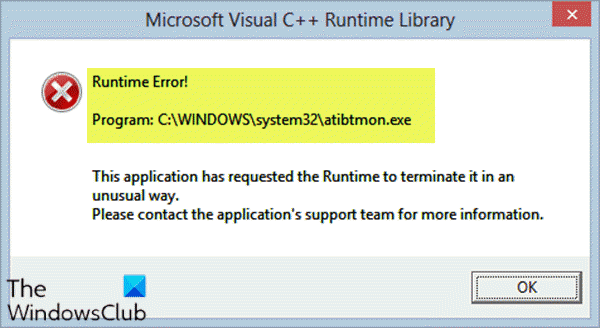
Wanneer u dit probleem tegenkomt, ontvangt u het volgende volledige foutbericht;
Microsoft Visual C++ Runtime Library
Runtime Error!
Program: C:\WINDOWS\system32\atibtmon.exeThis application has requested the Runtime to terminate it in an unusual way.
Please contact the application’s support team for more information.
U kunt deze atibtmon.exe runtime-fout tegenkomen wanneer u de laptop loskoppelt van het netsnoer. Dit gebeurt omdat atibtmon.exe is ontworpen om uw pc over te schakelen naar de energiebesparende modus wanneer u de stekker uit het stopcontact haalt - om de helderheid van het scherm te verlagen en sommige processen af te sluiten.
ATIBtMon staat voor Array Technologies Inc. Brightness Monitor en het is een softwarecomponent van ATI Brightness Monitor geproduceerd door ATI . Atibtmon.exe is geen essentieel Windows - proces en kan worden uitgeschakeld zonder dat dit enig significant effect op uw pc heeft.
Repareer atibtmon.exe Runtime-fout
Als u met dit probleem wordt geconfronteerd, kunt u onze aanbevolen oplossingen hieronder in willekeurige volgorde proberen en kijken of dat helpt om het probleem op te lossen.
- Sluit(Connect) de laptop rechtstreeks aan op de voeding
- Schakel het atibtmon.exe-proces uit via Taakbeheer(Task Manager)
- Schakel de instelling Vari-Bright uit in Catalyst Control Center
- Generiek beeldschermstuurprogramma installeren
- Schakel AMD External Events-service uit
- Wijzig AMD grafische energie-instellingen
- Hernoem / verwijder atibtmon.exe
Laten we eens kijken naar de beschrijving van het betrokken proces met betrekking tot elk van de vermelde oplossingen.
1] Sluit(Connect) de laptop rechtstreeks aan op de voeding
Dit is niet ideaal en het is meer een tijdelijke oplossing dan een oplossing. U kunt proberen de batterij van uw laptop te verwijderen om dit atibtmon.exe Runtime Error- probleem te omzeilen door de laptop rechtstreeks op de voeding aan te sluiten.
2] Schakel(Disable) het atibtmon.exe-proces uit via Taakbeheer(Task Manager)
Voor deze oplossing moet u het atibtmon.exe-proces uitschakelen via Taakbeheer(Task Manager) . De implicaties hiervan zijn dat u afziet van de energiebesparende optie van uw pc - uw Windows 10-computer zal niet automatisch overschakelen naar de energiebesparende optie wanneer u de stekker uit het stopcontact haalt.
Ga als volgt te werk om het atibtmon.exe-proces via Taakbeheer(Task Manager) uit te schakelen :
- Druk op de Ctrl + Shift + EscTaakbeheer(open Task Manager) te openen .
- Als Taakbeheer(Task Manager) in compacte modus wordt geopend, klikt of tikt u op Meer details(More details)
- Klik op het tabblad Processen(Processes) met de rechtermuisknop op atibtmon.exe en selecteer Taak beëindigen(End Task) .
Controleer of het probleem is opgelost. Probeer anders de volgende oplossing.
3] Schakel(Turn) de Vari-Bright- instelling uit in Catalyst Control Center
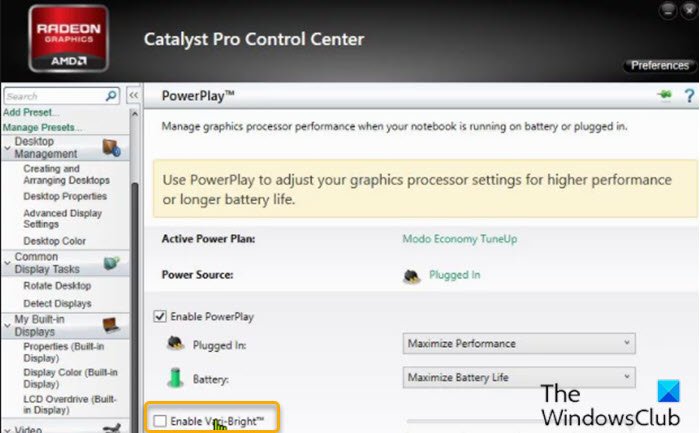
Atibtmon.exe is ontworpen om te werken met ATI grafische kaarten. Gebruikers die ATI -grafische kaarten op hun pc hebben geïnstalleerd, zullen dit probleem dus waarschijnlijk tegenkomen. In dit geval kan het probleem worden opgelost door de Vari-Bright-instelling in Catalyst Control Center uit te schakelen .
Doe het volgende:
- Open Catalyst Control Center.
- Blader in het linkerdeelvenster naar beneden en klik op Power om de sectie uit te vouwen.
- Klik op PowerPlay .
- Schakel in het rechterdeelvenster de optie Vari-Bright inschakelen uit(Enable Vari-Bright) .
- Klik op Toepassen(Apply) om de instelling op te slaan.
Als het probleem nog steeds niet is opgelost, probeert u de volgende oplossing.
4] Installeer het generieke beeldschermstuurprogramma
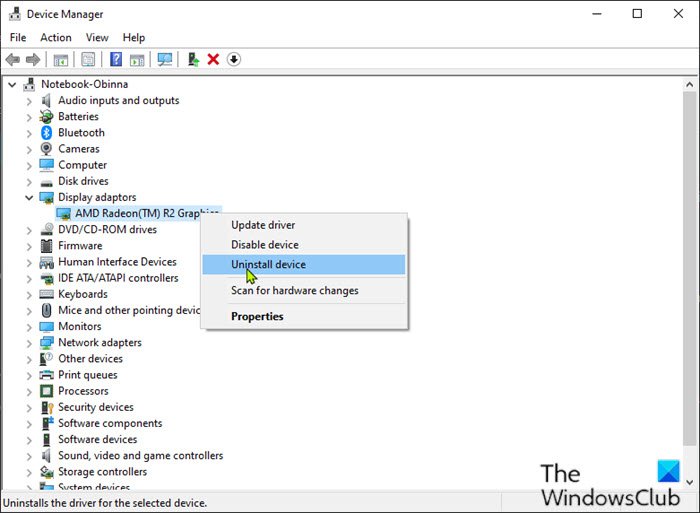
Deze fout kan optreden als gevolg van problemen met uw beeldschermstuurprogramma. U kunt dit probleem echter eenvoudig oplossen door het generieke AMD -beeldschermstuurprogramma te installeren. Hier is hoe:
- Druk op de Windows key + X om het Power User-menu te openen.
- Druk op de M- toets op het toetsenbord om Apparaatbeheer te openen(open Device Manager) .
- Zodra u zich in Apparaatbeheer(Device Manager) bevindt, bladert u omlaag door de lijst met geïnstalleerde apparaten en vouwt u het gedeelte Beeldschermadapters(Display Adapters) uit .
- Klik vervolgens met de rechtermuisknop op uw beeldschermadapter en selecteer Apparaat verwijderen( Uninstall device) in het menu.
- Vink De driversoftware voor dit apparaat (Delete the driver software for this device ) verwijderen aan en klik vervolgens op Installatie ongedaan(Uninstall) maken .
Nadat u het stuurprogramma hebt verwijderd, start u uw computer opnieuw op. Tijdens het opstarten installeert Windows 10 automatisch het generieke stuurprogramma voor de grafische kaart.
Probeer de volgende oplossing als het probleem nog steeds niet is opgelost.
5] Schakel AMD External Events Utility Service uit(Disable AMD External Events Utility Service)
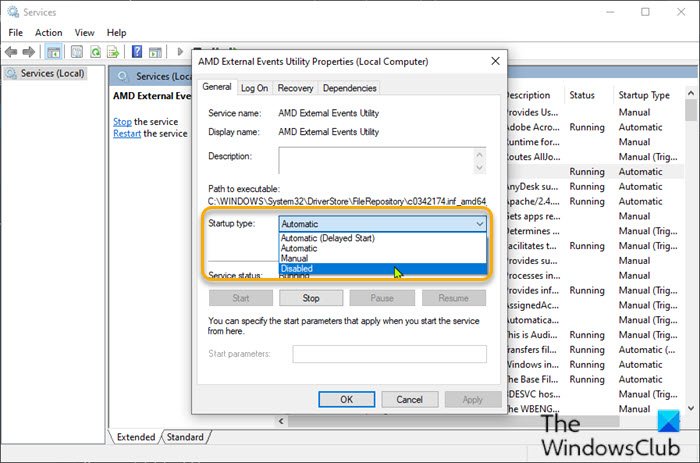
Doe het volgende:
- Druk op de Windows key + R om het dialoogvenster Uitvoeren op te roepen.
- Typ services.msc(services.msc) in het dialoogvenster Uitvoeren en druk op Enter om Services te openen(open Services) .
- Blader in het venster Services en zoek de AMD External Events -service.
- Dubbelklik(Double-click) op het item om de eigenschappen ervan te bewerken.
- Klik in het eigenschappenvenster op de vervolgkeuzelijst op het Opstarttype(Startup type) en selecteer Uitgeschakeld(Disabled) .
- Klik vervolgens op Stop onder Servicestatus om de service te stoppen.
- Klik op Toepassen(Apply) > OK om de wijzigingen op te slaan.
Controleer of het probleem is opgelost. Probeer anders de volgende oplossing.
6] Wijzig AMD grafische energie-instellingen(Change AMD Graphics Power Settings)
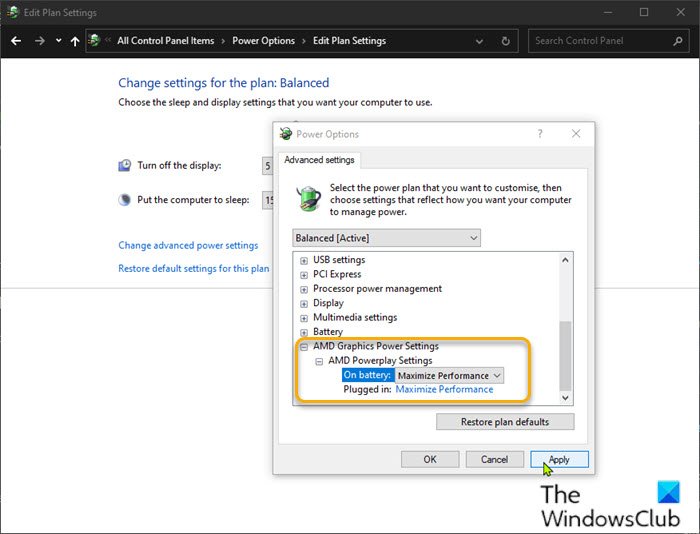
Doe het volgende:
- Klik met de rechtermuisknop op(Right-click) het batterijpictogram in het systeemvak aan de rechterkant van de taakbalk.
- Selecteer Energiebeheer(Power Options) in het contextmenu.
- Afhankelijk van uw huidige energiebeheerschema , klikt u op de koppeling Instellingen van plan wijzigen .(Change plan settings)
- Klik in het venster Planinstellingen bewerken(Edit Plan Settings) op Geavanceerde energie-instellingen wijzigen(Change advanced power settings) .
- Blader in het venster Energiebeheer(Power Options) omlaag en klik op AMD Graphics Power Settings om het gedeelte uit te vouwen.
- Klik(Click) op AMD Powerplay-instellingen(AMD Powerplay Settings) , verander alle opties in Maximize Performance .
- Klik op Apply > OK om uw wijzigingen op te slaan.
- Verlaat het Configuratiescherm.
Controleer of het probleem is opgelost. Zo niet, ga dan verder met de volgende oplossing.
7] Naam van atibtmon.exe wijzigen
Als geen van de bovenstaande oplossingen voor u heeft gewerkt, kunt u proberen het bestand atibtmon.exe te hernoemen, omdat het verwijderen van een systeembestand gevolgen kan hebben en sommige processen kan stoppen die essentieel zijn voor het functioneren van uw computer.
Ga als volgt te werk om het atibtmon.exe-bestand te hernoemen:
- Druk op Windows key + E om Verkenner te openen(open File Explorer) .
- Navigeer naar het onderstaande directorypad:
C:\WINDOWS\system32\atibtmon.exe
Als u geen bestanden ziet, klikt u op het tabblad Weergave en vinkt u het vakje (View)Verborgen items(Hidden Items) aan om verborgen bestanden weer te geven .
- Zodra u het bestand hebt gevonden, klikt u er met de rechtermuisknop op en kiest u Naam wijzigen(Rename) .
- Hernoem het bestand als 2atibtmon .
- Sluit Verkenner af.
Ik hoop dat dit helpt!
Gerelateerd bericht(Related post) : How to fix C++ Runtime Error in NVIDIA GeForce Experience .
Related posts
Fix Runtime Error R6034 in Windows 11/10
Fix Application Load Error 5.0000065434 op Windows 10
Fix Bdeunlock.exe Slechte afbeelding, systeemfout of niet-reagerende fouten
Fix Logitech Setpoint Runtime-fout op Windows 10
Fix Microsoft Store-fout 0x87AF0001
Fix Ongeldige depotconfiguratie Steam-fout op Windows-pc
Fix .NET Runtime Error 1026, uitzonderingscode c00000fd
Hoe u Runtime Error 217 op Windows 11/10 kunt oplossen
Fix Runtime-fout R6025 Pure Virtual Function Call
Fix Windows Backup Error Code 0x8078012D, De back-upbewerking is mislukt
AppModel Runtime-fouten 57, 87, 490, 21, etc. repareren op Windows 10
Fix Crypt32.dll niet gevonden of ontbrekende fout in Windows 11/10
Fix Error 1005 Access Denied-bericht tijdens het bezoeken van websites
Fix Foutcode 0x80070035, Het netwerkpad is niet gevonden op Windows
Fix applicatiefout 0xc0150004 op Windows 11/10
Fix Error 0x80070050, Het bestand bestaat op Windows 11/10
Fix Microsoft Office-foutcode 0x426-0x0
Fix Error 0xc00000e9 in Windows 11/10
Bestandssysteemfout oplossen (-2147219195) op Windows 11/10
Fix Microsoft Outlook-fout 0x80040115 in Windows 10
